Bienvenido a tu primer curso intensivo de ZBrush! En este tutorial te enseñaré los términos y funciones fundamentales que puedes aplicar directamente en tu práctica de modelado 3D. ZBrush es una herramienta extremadamente versátil para el arte y modelado 3D, y es importante entender las funciones básicas para poder desplegar completamente tu creatividad. ¡Empecemos!
Principales conclusiones
Aprenderás los fundamentos de los polígonos, cómo trabajar con formas primitivas y cómo utilizar eficazmente las diferentes herramientas de pincel en ZBrush. Además, te familiarizarás con la gestión de subdivisiones y la edición de mallas.
Instrucciones paso a paso
Primero abrimos ZBrush y comenzamos creando una esfera que utilizaremos como forma base.
Para empezar con la esfera, simplemente selecciona la herramienta de esfera en la barra de herramientas. Puedes arrastrar la esfera para colocarla en el espacio 3D. Al presionar la tecla (T), entrarás en modo de edición para hacer editable la esfera.
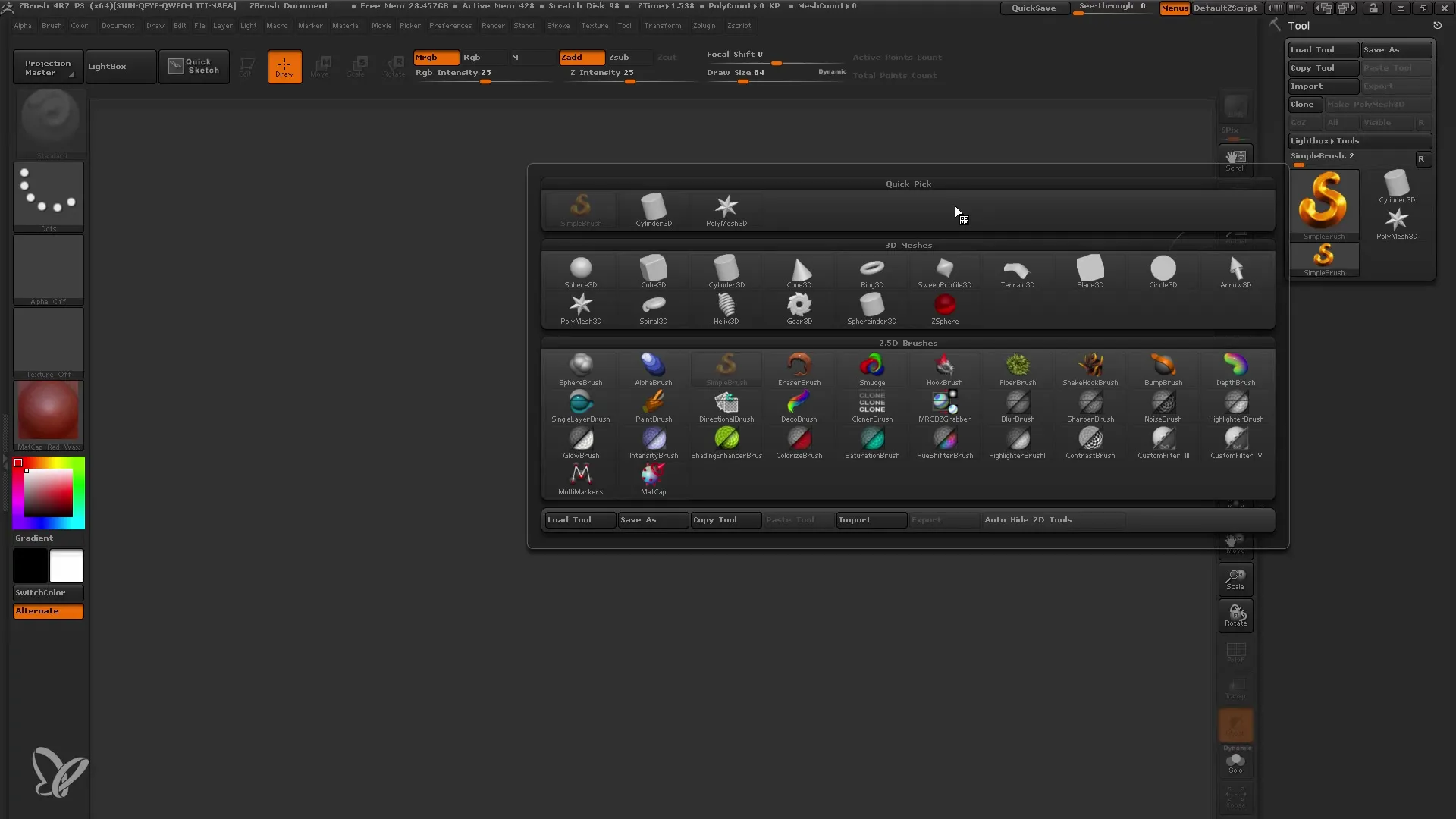
Al observar la esfera, notarás que está compuesta por muchos cuadrados individuales, lo que se llama polígonos. Aquí se pueden distinguir diferentes tipos de polígonos, incluidos triángulos y cuadrados. Un polígono no es más que un polígono, y dependiendo de la vista, los polígonos pueden verse de manera diferente.
A continuación, activaré la opción de Polyframe para mostrar con más claridad la estructura de la esfera. Esto te permitirá ver los bordes alrededor de los polígonos, lo que te ayudará a comprender cómo es la estructura de tu forma.
Por defecto, tu esfera tiene 8000 puntos, lo que equivale aproximadamente a 8000 polígonos. Cada punto tiene cuatro polígonos a su alrededor, lo cual es un buen punto de partida.
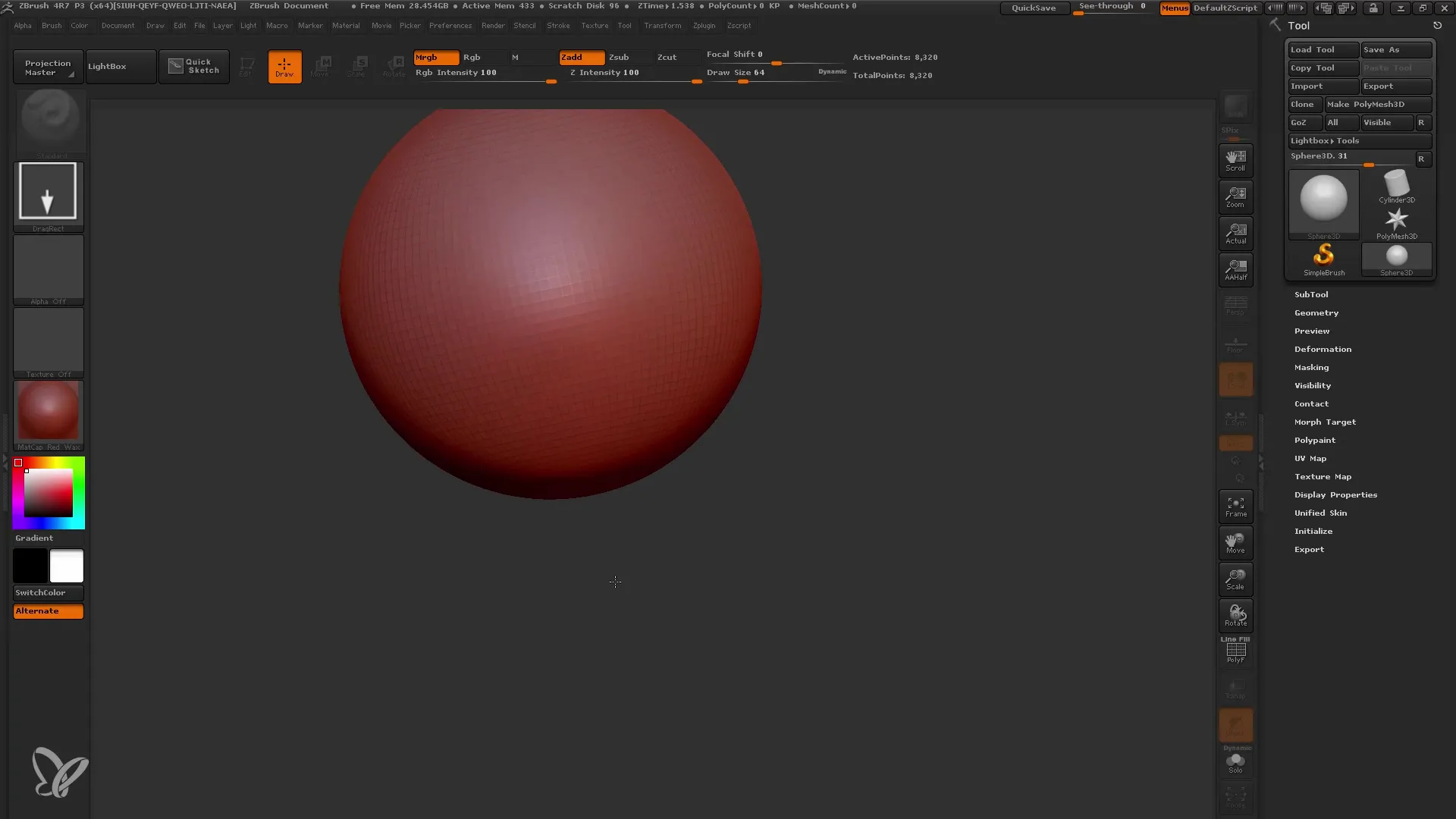
Sin embargo, para poder trabajar de manera significativa con la esfera, quiero convertirla en un Polymesh. Un Polymesh es una malla con la que puedes trabajar de forma eficiente. Para ello, selecciona la opción "Hacer Polymesh 3D" en el menú.
Lo genial de convertir la esfera en un Polymesh es que ahora puedo mover los puntos individualmente con flexibilidad. Para ello, puedo utilizar el pincel MVE, que ha sido especialmente diseñado para manipular los puntos.
Así que ahora podemos seguir editando la esfera y crear una forma más interesante. Pero el verdadero objetivo de la edición es hacer que la malla parezca más orgánica. Para lograrlo, debemos aumentar la cantidad de polígonos.
Ve al Geometry-Tab y selecciona Divide. Esto dividirá cada polígono en varios más pequeños, creando así una estructura más suave.
Si lo hacemos de nuevo, la esfera se volverá aún más compleja y orgánica. A partir de ahora, puedo trabajar con diferentes pinceles para agregar detalles. Podemos ajustar el tamaño de las puntas de los pinceles y con el pincel Move-Brush ya lograr interesantes cambios en la forma.
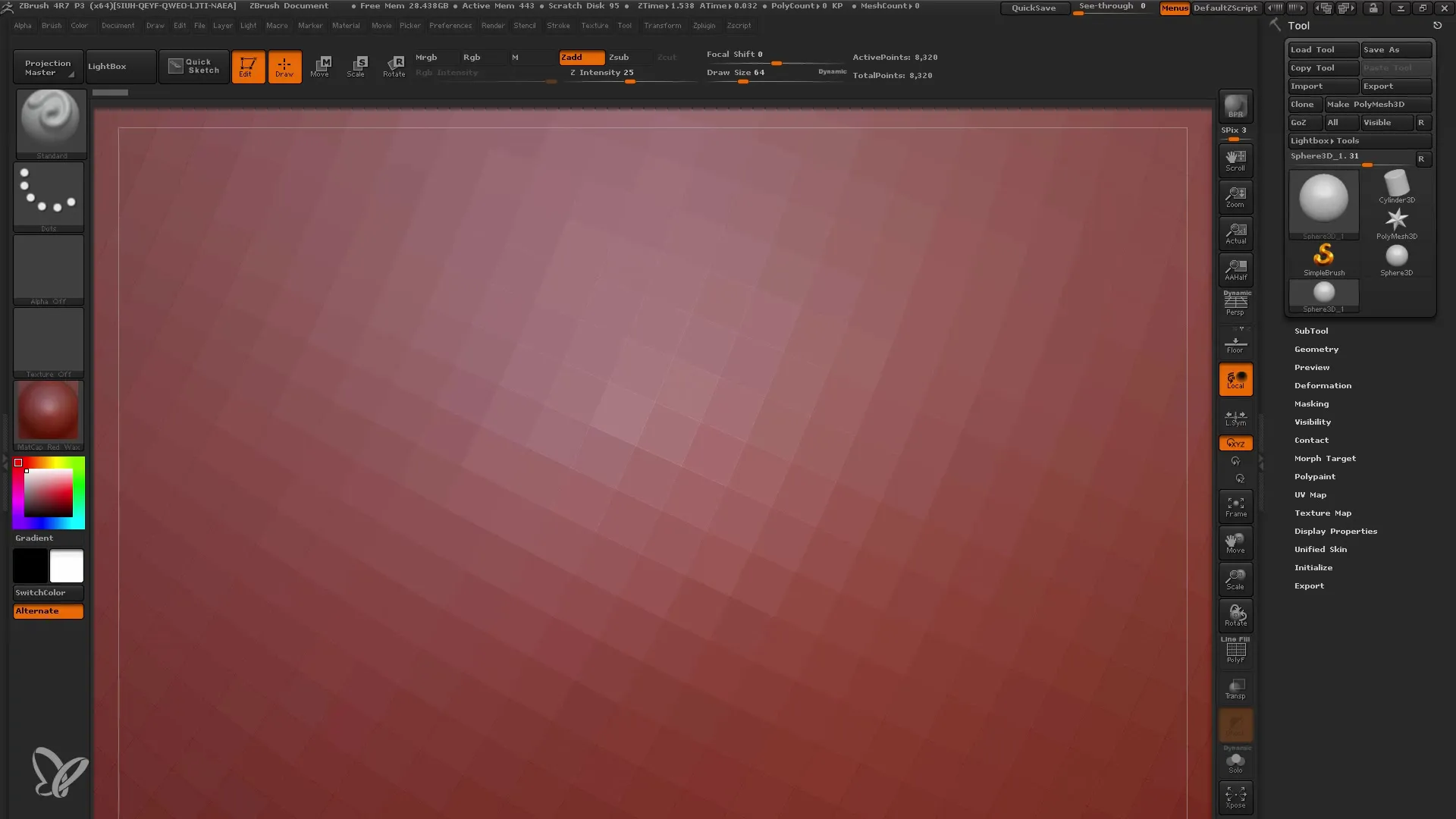
Ten en cuenta que trabajar con pocos polígonos tiene limitaciones: esto significa que si la cantidad es demasiado baja, tendrás dificultades para crear detalles finos.
Ahora, cuando los detalles se reduzcan nuevamente, puedo deshacer los pasos editados presionando CTRL+Z. ZBrush guarda todos tus pasos, por lo que puedes restaurar la versión anterior de tu diseño en cualquier momento. En la Línea de Historia, puedes ver la cantidad de pasos que has guardado.
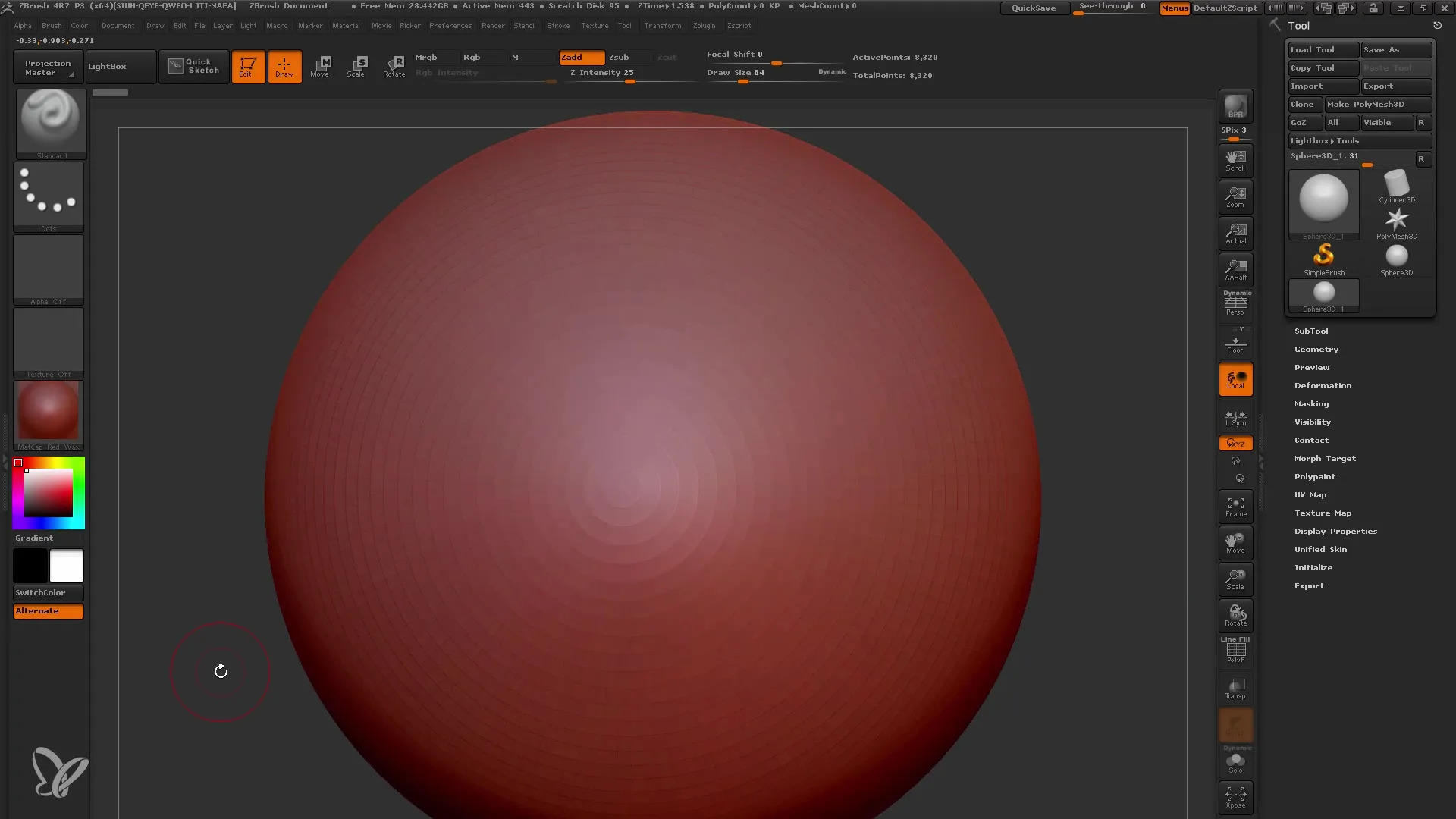
Si guardo el proyecto a través de Archivo, la Línea de Historia también se guardará. Pero ten cuidado con el guardado rápido, ya que no todos los datos se guardarán.
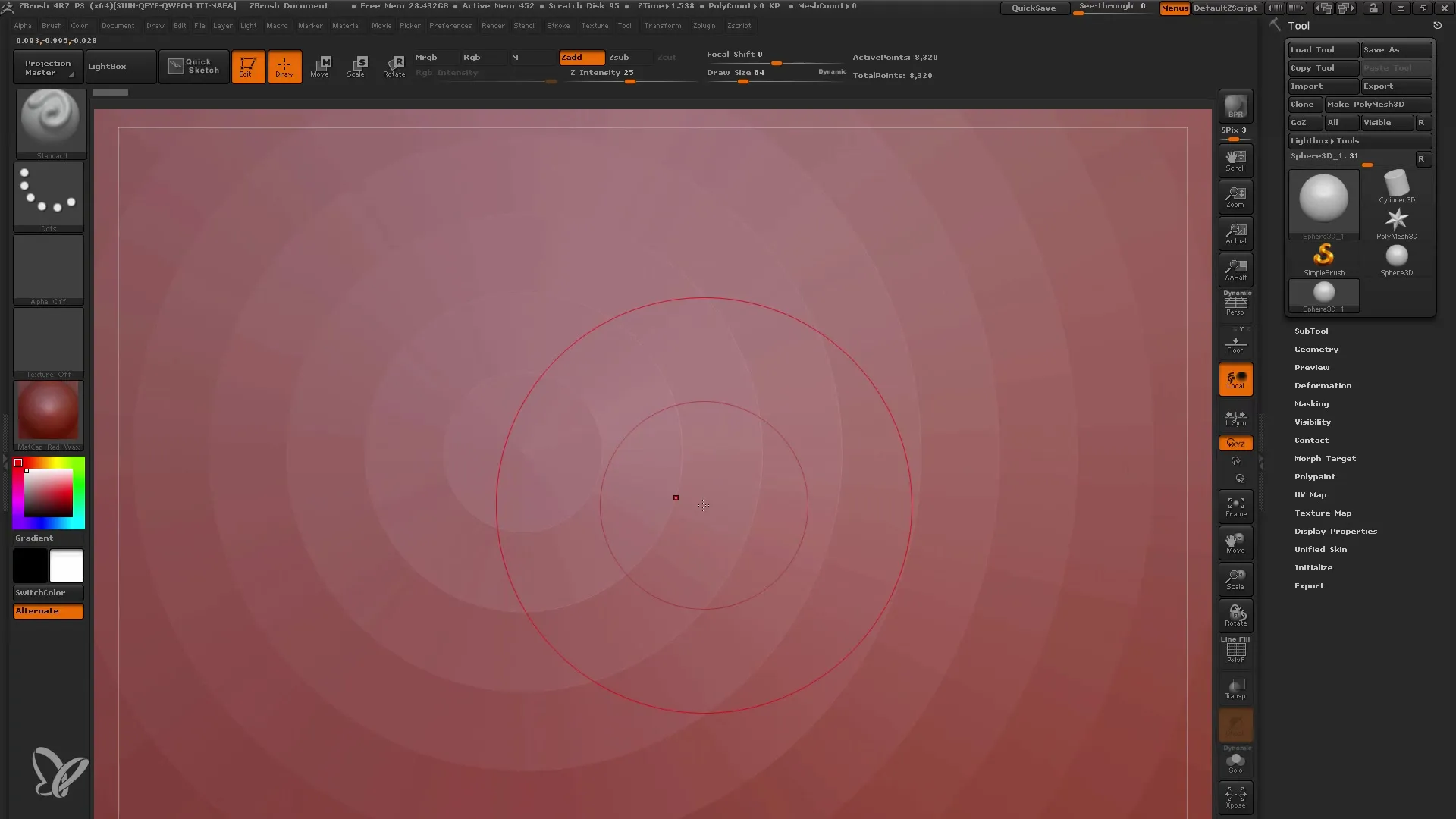
Si deseas aumentar aún más las subdivisiones, puedes utilizar nuevamente la función de Dividir. A través de la práctica de estos fundamentos aprenderás a encontrar el equilibrio adecuado entre la cantidad de polígonos y la precisión de los detalles.
En la siguiente fase, podrías experimentar con diferentes tipos de pinceles, como el pincel estándar o el Clay Buildup, para lograr diversas texturas y efectos. El pincel Clay Buildup ayuda a crear materia incorporada y así desarrollar aún más la estructura de tu modelo.
Siempre asegúrate de ver los cambios desde diferentes perspectivas. Esto te ayudará a garantizar que todas las partes de tu modelo se vean bien, lo cual es especialmente importante en animaciones.
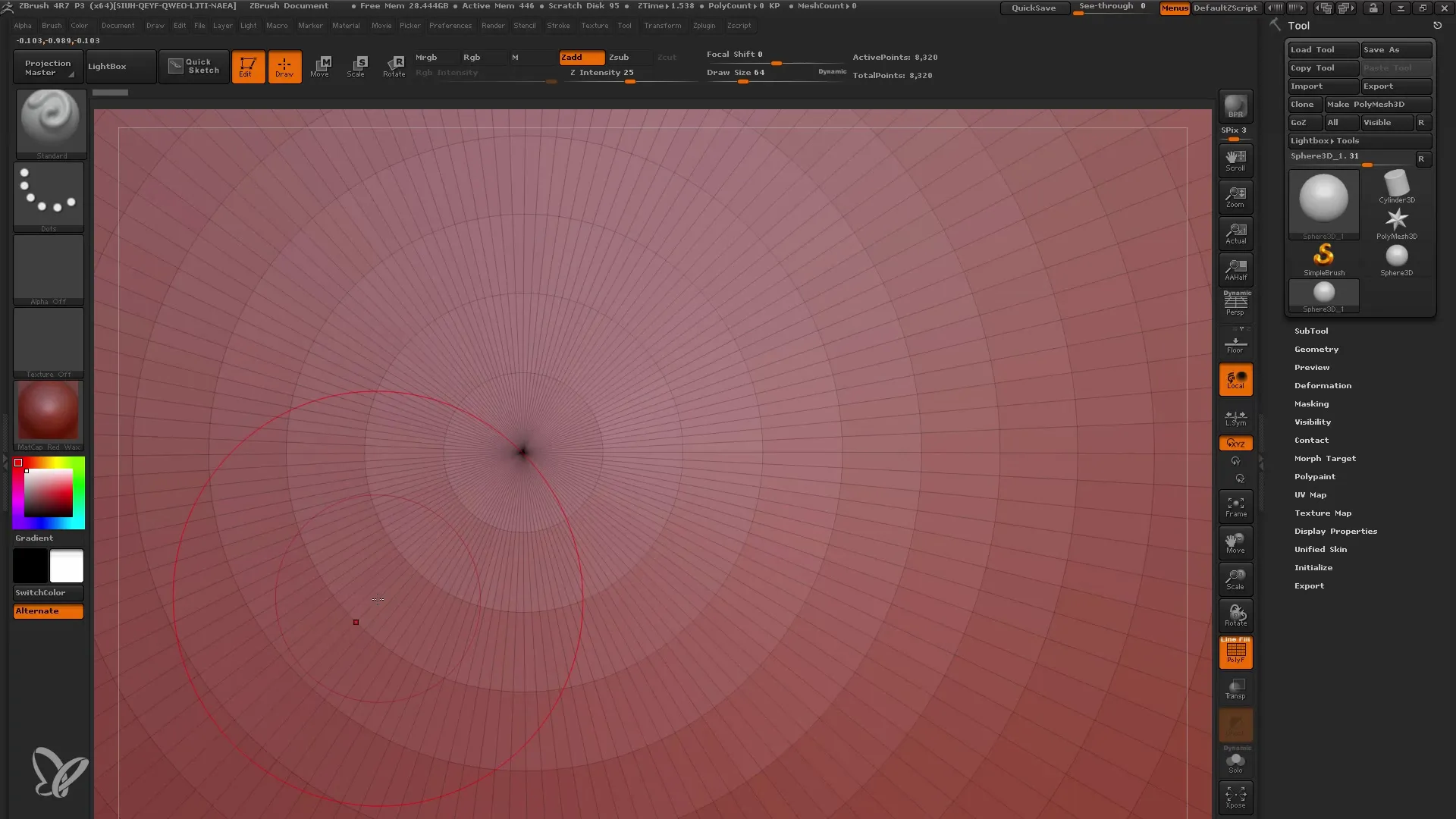
Cuando hayas terminado con tu modelo, asegúrate también de que posiblemente quieras suavizar bordes feos manteniendo presionada la tecla Shift. Esto te ayudará a suavizar los bordes y obtener un resultado más atractivo.
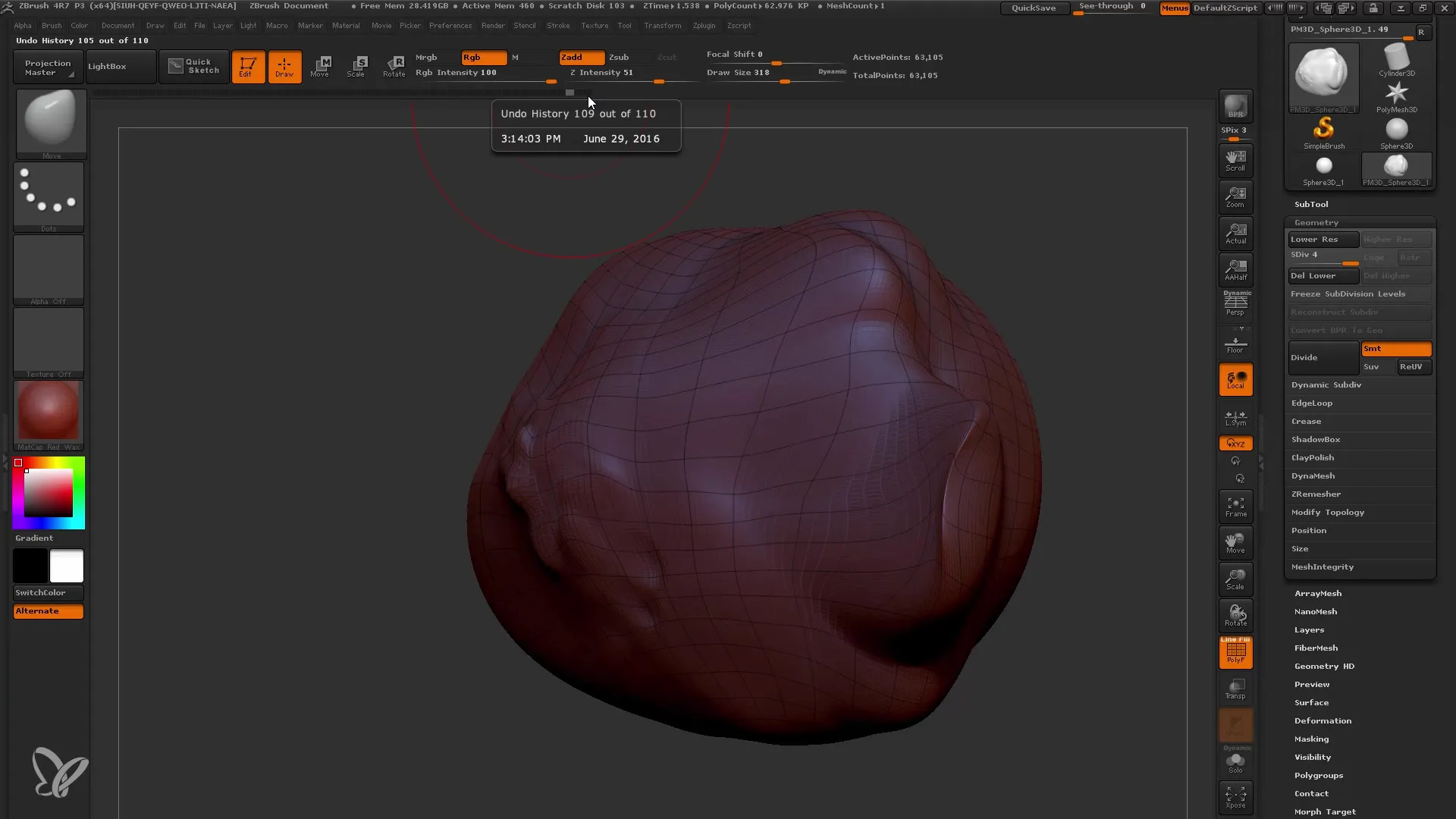
Resumen
En este tutorial, has aprendido los fundamentos de ZBrush, desde la creación de formas primitivas hasta el uso de diferentes herramientas de pincel y la importancia de los polígonos y sus subdivisiones. Estas técnicas sientan las bases para tus futuros proyectos en 3D en ZBrush.
Preguntas frecuentes
¿Cómo puedo cambiar los polígonos de mi esfera?Puedes hacerlo en las opciones de inicialización de la esfera ajustando la cantidad de polígonos allí.
¿Cómo guardo mis progresos en ZBrush?Guarda a través del menú "Archivo" y asegúrate de incluir la línea de historial.
¿Qué hago si mi malla se ve demasiado cuadrada?Aumenta el número de subdivisiones en la pestaña Geometry y elige la opción de Dividir.
¿Cómo puedo aplicar diferentes pinceles?Encuentra diferentes pinceles en la barra de pinceles; simplemente selecciona el pincel deseado y trabaja con él.
¿Cómo deshago mis pasos?Puedes deshacer presionando CTRL+Z.


